
Owen Little
0
4216
680
 Kalendar i Google Live i Windows Live mogu se sinkronizirati s drugom kalendarskom uslugom, omogućujući vam da vidite svoje kalendare na jednom mjestu. Ovo može biti korisno za jednostavno sinkroniziranje - na primjer, ako dodate svoj kalendar Windows Live na račun Google kalendara, on će se pojaviti u aplikaciji za Android kalendar bez dodatnog postavljanja računa..
Kalendar i Google Live i Windows Live mogu se sinkronizirati s drugom kalendarskom uslugom, omogućujući vam da vidite svoje kalendare na jednom mjestu. Ovo može biti korisno za jednostavno sinkroniziranje - na primjer, ako dodate svoj kalendar Windows Live na račun Google kalendara, on će se pojaviti u aplikaciji za Android kalendar bez dodatnog postavljanja računa..
Isto vrijedi i za Windows Live aplikacije - na primjer, sinkronizacija vašeg Google kalendara sa Windows Live Calendar omogućuje vam da ga pregledate u radnoj aplikaciji Windows Live Mail koja prikazuje samo kalendare iz Windows Live Calendar i nema integriranu podršku za gledanje Google kalendari. Windows Phone i drugi uređaji mogu imati podršku za dodavanje drugih kalendara Kako sinkronizirati više Google kalendara na svoj Windows Phone Kako sinkronizirati više Google kalendara na svoj Windows Phone Prema zadanom vaš Windows Phone ne sinkronizira više kalendara. Evo kako to riješiti i uživajte u svim dobrotama Google kalendara na svom Windows Phoneu bez kupnje aplikacija za sinkronizaciju treće strane. Ali možete dodati… ali potrebna su dodatna podešavanja na svakom uređaju.
Windows Live Calendar u Google kalendaru
Da biste pogledali kalendar s kalendara Windows Live u Google kalendaru, prijavite se na svoj Windows Live račun i otvorite web mjesto Windows Live Calendar. Kliknite gumb Udio gumb na vrhu stranice i odaberite kalendar koji želite sinkronizirati.
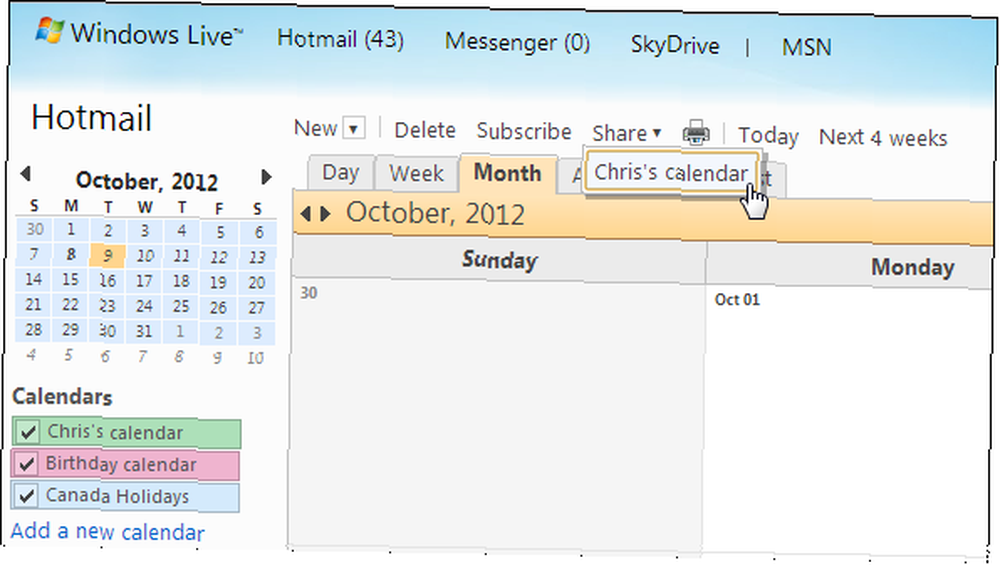
Omogući Pošaljite ljudima vezu samo prema vašem kalendaru za prikaz potvrdni okvir na stranici za dijeljenje. Kliknite ICS vezu ispod Veze koje prikazuju detalje događaja.
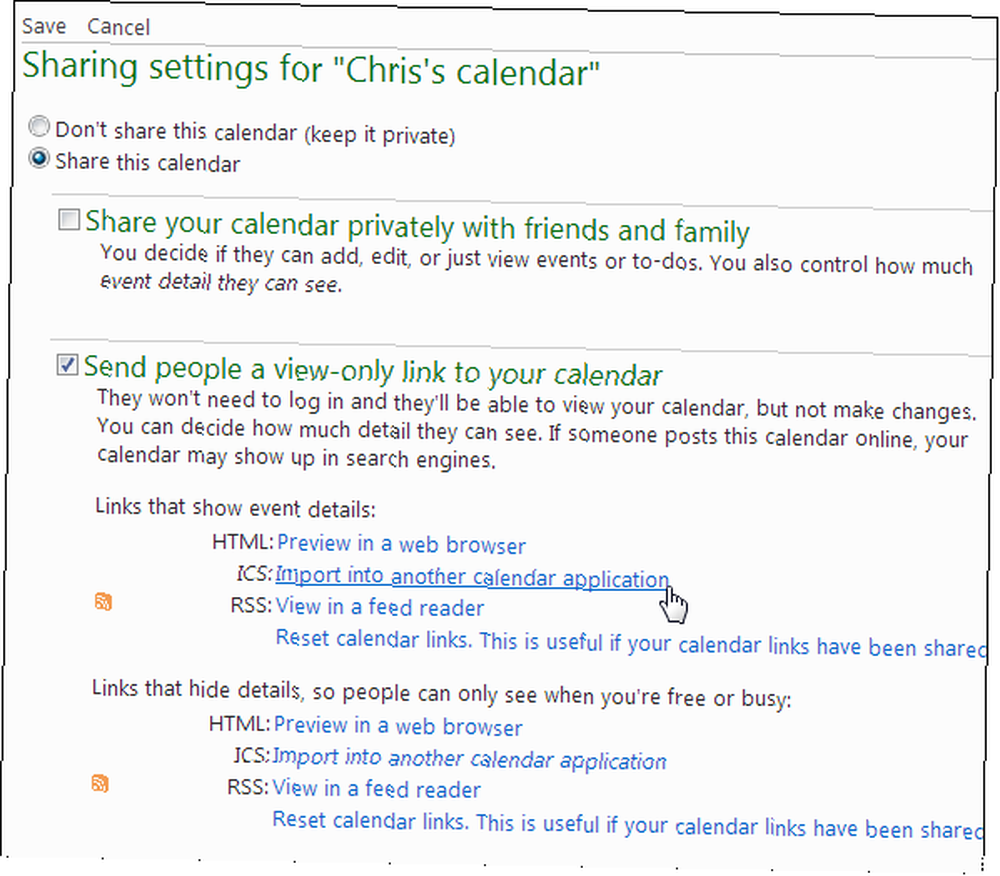
Odaberite vezu koja se pojavljuje i kopirajte je u međuspremnik (desnom tipkom miša kliknite odabrani tekst i kliknite kopiraj.)

Zatim se prijavite na svoj Google račun i otvorite Google kalendar. Kliknite strelicu desno od ostalih kalendara i odaberite Dodaj po URL-u.
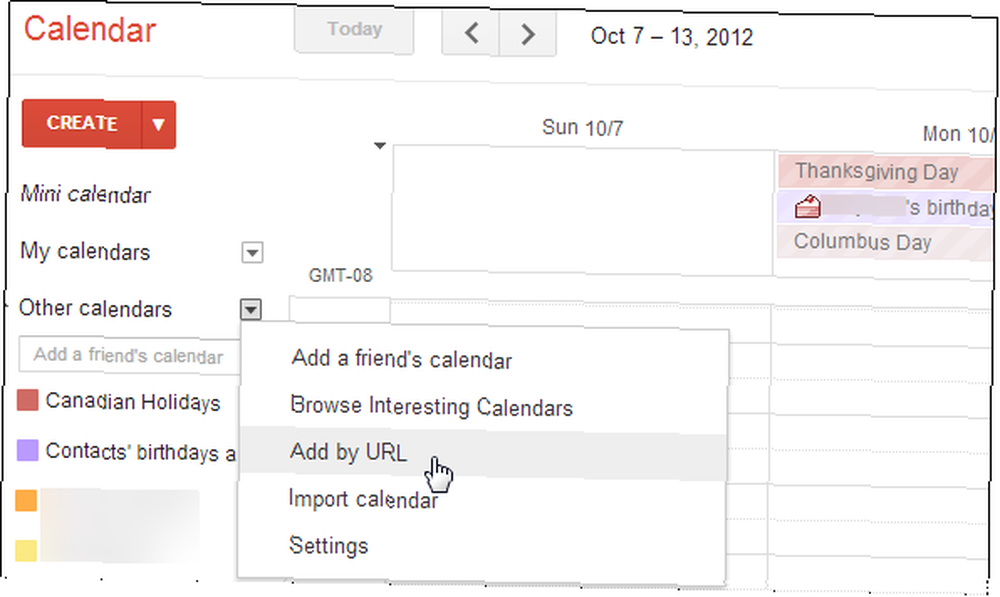
Zalijepite URL koji ste ranije kopirali u URL okvir. Međutim, promijenite webcals: // na početku URL-a do http: //. Ako ne napravite ovu promjenu, Google Kalendar neće razumjeti URL.
Nakon što to učinite, kliknite Dodajte kalendar a kalendar će se pojaviti na vašem računu Google kalendara.

Google kalendar automatski će provjeriti kalendar na ažuriranja. Sve promjene koje napravite u kalendaru Windows Live pojavit će se na vašem Google kalendaru. Za dodavanje drugih kalendara iz Windows Live Kalendara ponovite ovaj postupak.
Možete kliknuti strelicu desno od kalendara na vašem popisu kalendara da dodijelite boju. Kliknite gumb Postavke kalendara nakon klika na strelicu dodijelite ime kalendaru.
Google kalendar U kalendaru Windows Live
Da biste vidjeli kalendar iz Google kalendara na svom računu Windows Live Calendar, prijavite se na svoj Google račun i otvorite Google Calendar. Pronađite bočni kalendar koji želite sinkronizirati, kliknite strelicu pokraj nje i odaberite Postavke kalendara.
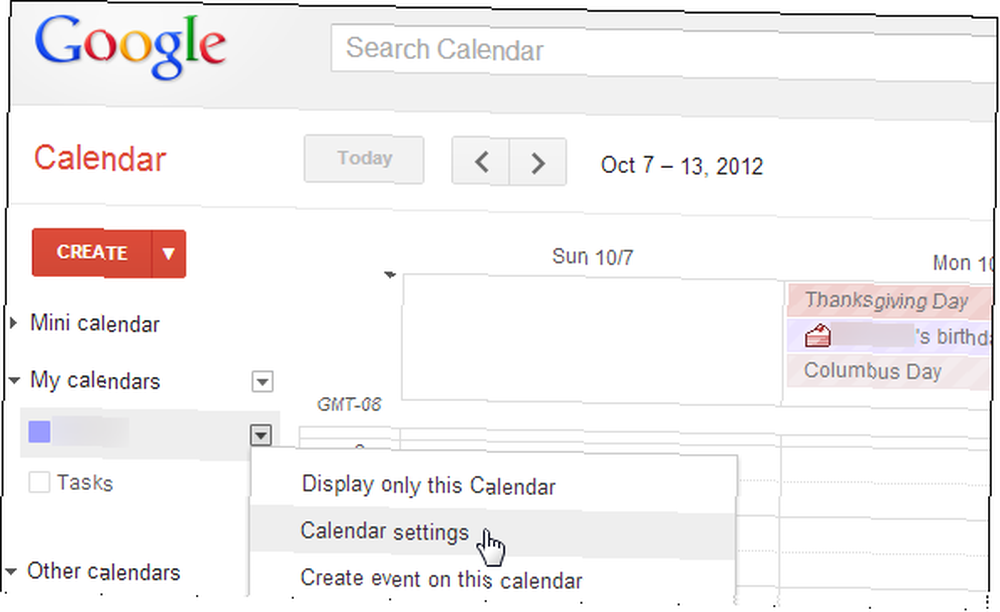
Pronađite mjesto Privatna adresa odjeljak pri dnu stranice postavki, desnom tipkom miša kliknite gumb ICAL i odaberite Kopiraj link adrese opcija.

Zatim se prijavite na svoj Hotmail račun i otvorite Windows Live Calendar (poznat i kao Hotmail. Je li vrijeme da se Hotmail vrati u naša srca? [Mišljenje] Je li vrijeme da se Hotmail vrati u naša srca? [Mišljenje] Hotmail je imao nekih ozbiljno loš rap tijekom godina, a sada ih tehnološki profesionalci i blogeri gotovo općenito izbjegavaju. Glavna je zamerka uvijek bila da se servisom štuje neželjena pošta, ali to je… Kalendar) web stranica. Kliknite gumb pretplatiti gumb na vrhu stranice.
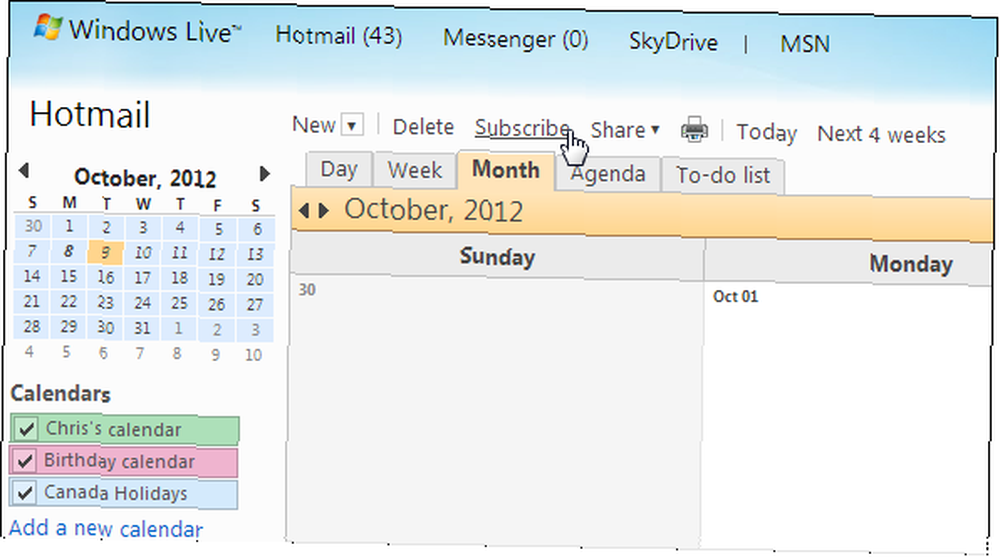
Ostavi Pretplatite se na javni kalendar odabrana opcija. Zatim desnom tipkom miša kliknite unutar URL kalendara okvir i zalijepite ICAL adresu koju ste ranije kopirali u okvir. Dodijelite naziv svom kalendaru, odaberite boju, odaberite šarm (neobavezno) i kliknite gumb Pretplatite se na kalendar dugme.

Vaš Google kalendar pojavit će se na vašem računu Windows Live Calendar. Redovito će se provjeravati postoje li novi događaji - možete mijenjati kalendar iz Google kalendara i promjene će se pojaviti u Hotmail kalendaru.
Za sinkronizaciju drugih kalendara s Microsoftovom web-aplikacijom za kalendar, ponovite ovaj postupak.
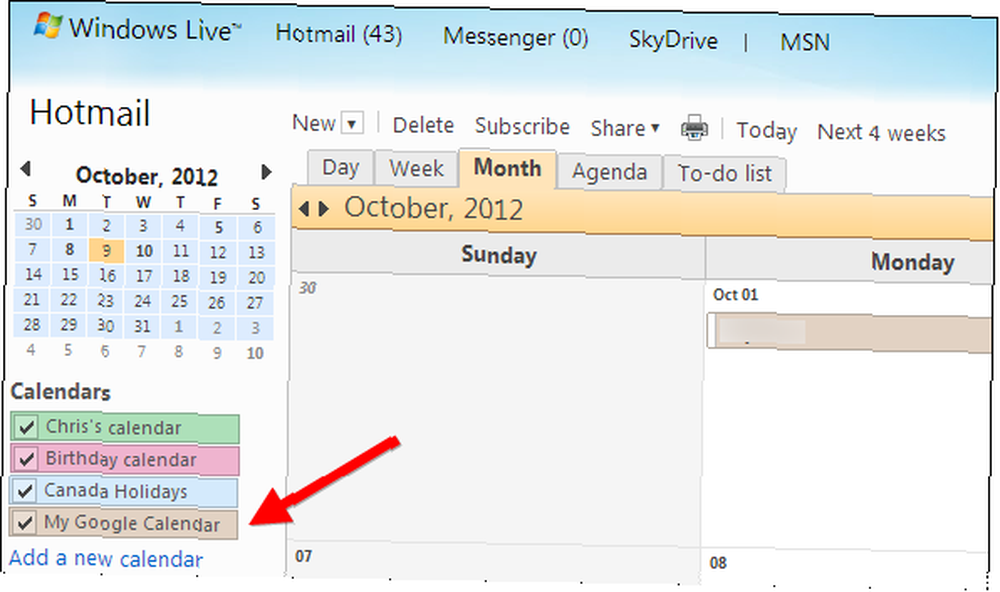
Nažalost, pretplaćeni kalendar zapravo ne možete urediti unutar druge web aplikacije kalendara - to je samo postupak jednosmjerne sinkronizacije. Sinkronizacija će se, međutim, redovito ponavljati, a sve će aplikacije ažurirati u kalendaru.
Koju aplikaciju kalendara preferirate? Koristite li određenu aplikaciju koja zahtijeva ovakav postupak sinkronizacije, poput Windows Live pošte na radnoj površini ili alata specifičnog za Google kalendar? Ostavite komentar i podijelite svoje iskustvo!
Kreditna slika: Tablet s kalendarom putem Shutterstocka











